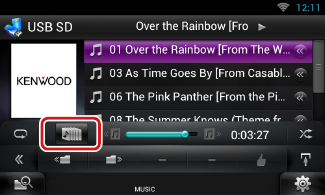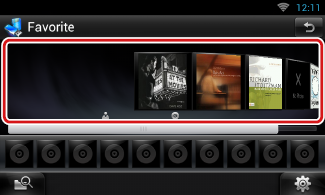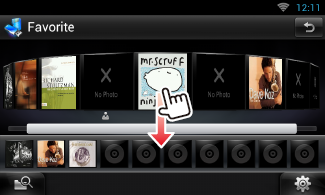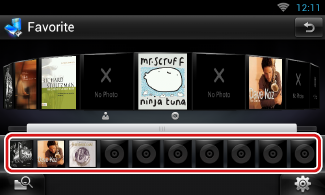Recherche
Vous pouvez rechercher des fichiers de musique ou vidéo en procédant comme suit.
|
REMARQUE
- Si vous utilisez la télécommande, vous pouvez aller directement à la piste/fichier recherché en entrant le numéro de piste/dossier/fichier, la durée de lecture, etc. Pour plus de détails, voir Mode de recherche directe.
|
Recherche par liste
Vous pouvez rechercher les pistes, dossiers et fichiers en fonction de leur hiérarchie.
- 1 Touchez la zone indiquée sur la figure.
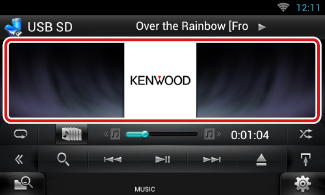
L'écran de contrôle à liste s'affiche.
- 2 Touchez la piste ou le fichier de votre choix.
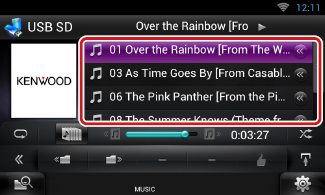
La lecture commence.
|
REMARQUE
- Avec les disques à contenu multimédia, vous pouvez alterner entre la liste de fichiers et la liste de dossiers en touchant [
 ]. ].
- Avec les disques à contenu multimédia, vous ne pouvez pas afficher la liste pendant la lecture aléatoire et l'arrêt.
|
Autre recherche
D'autres modes de recherche permettent de restreindre la recherche d'un morceau.
Cette fonction n'est pas disponible quand la source en cours est un CD de musique.
- 1 Touchez [
 ] dans l'écran de contrôle.
] dans l'écran de contrôle.
L'écran de type de recherche s'affiche.
- 2 Touchez la méthode de recherche de votre choix.
Périphérique USB et carte SD
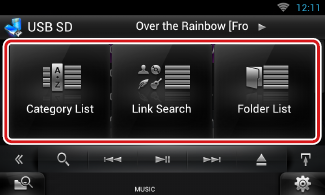
iPod
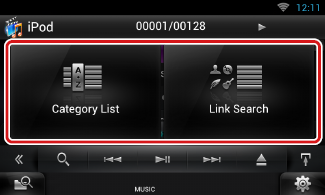
La liste s'affiche classée dans l'ordre de la méthode sélectionnée.
Consultez les sections suivantes pour chaque utilisation.
|
REMARQUE
- Avec les disques à contenu multimédia, vous pouvez afficher directement la liste des dossiers en touchant [
 ]. ].
|
Recherche par catégorie (iPod, périphérique USB et carte SD uniquement)
- 1 Touchez la catégorie de votre choix dans la partie gauche de l'écran.
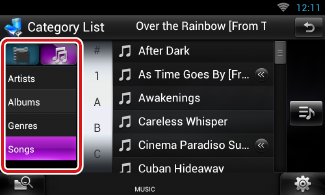
- 2 La liste est classée dans l'ordre de la catégorie sélectionnée.
- 3 Touchez le morceau de votre choix.
La lecture commence.
|
REMARQUE
- Pour restreindre le champ de la recherche, vous pouvez sélectionner une lettre de l'alphabet au centre de l'écran d'affichage.
- Pour l'utilisation de l'écran de liste, voir Opérations courantes.
|
Recherche par lien (iPod, périphérique USB et carte SD uniquement)
- 1 Touchez le lien de votre choix dans la partie gauche de l'écran. Vous avec le choix entre artiste, album, genre et compositeur.

La liste de liens correspondant à votre choix s'affiche.
|
REMARQUE
La liste est classée dans l'ordre de la méthode sélectionnée.
- Artist / Artiste : Affiche la liste des albums de l'artiste.
- Album : Affiche toutes les chansons de l'album en cours.
- Genre : Affiche la liste des artistes appartenant au même genre.
- Composer / Compos. : Affiche la liste des albums du compositeur du fichier en cours.
|
- 2 Touchez pour sélectionner l'élément de votre choix dans la liste. Répétez cette étape jusqu'à ce que vous ayez trouvé le fichier voulu.
|
REMARQUE
- Pour restreindre le champ de la recherche, vous pouvez sélectionner une lettre de l'alphabet au centre de l'écran d'affichage.
- Pour l'utilisation de l'écran de liste, voir Opérations courantes.
|
Recherche de dossier (Disque à contenu multimédia, périphérique USB et carte SD uniquement)
- 1 Touchez le dossier de votre choix.

Les dossiers de la source sélectionnée sont affichés au centre.
Le contenu d’un dossier est affiché lorsque vous touchez celui-ci.
La hiérarchie au dessus du dossier en cours est affichée à gauche.
- 2 Touchez l'élément de votre choix dans la liste des contenus.
La lecture commence.
Recherche à partir d'une jaquette d'album (iPod, périphérique USB et carte SD uniquement)
Vous pouvez rechercher des fichiers musicaux par sélection de la jaquette d'album.
- 1 Touchez [
 ].
].
Le menu de sous-fonction s'affiche.
- 2 Touchez [
 ].
].
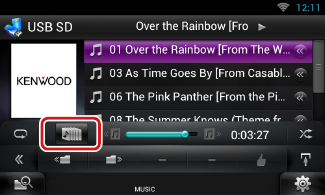
L'écran des favoris s'affiche.
- 3 Touchez la jaquette de votre choix dans la ligne du haut.
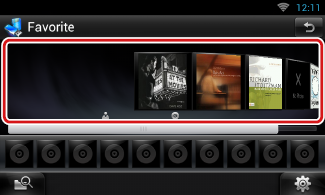
|
REMARQUE
La touche visible dans la partie supérieure de l'écran se comporte différemment selon la situation.
- Quand [Load Albums / Charger albums] est affiché :
Vous n'avez encore chargé aucune jaquette. Touchez la touche pour lancer le chargement.
- Quand [Load more Albums / Plus d'albums] est affiché :
Certaines jaquettes ne sont pas chargées. Effleurez la touche pour charger toutes les jaquettes. Si vous touchez la touche, il peut arriver que la piste en cours de lecture s'arrête et qu'une autre piste soit lue.
- Si l'icône n'apparaît pas :
Toutes les jaquettes sont déjà chargées.
|
- 4 Touchez [ D ] sur la jaquette sélectionnée.
La première chanson de l'album est lue.
De plus, vous pouvez créer votre liste de lecture originale depuis cet écran. Pour plus de détails, voir Liste de favoris.
|
REMARQUE
- Une fois la lecture de toutes les pistes de l'album terminée, le même album est à nouveau lu depuis la première piste.
- Les albums dépourvus de photo ne sont pas affichés.
|
Liste de favoris
Vous pouvez créer une liste de lecture originale de vos 10 albums favoris en sélectionnant leurs jaquettes.
- 1 Avec le doigt, faites glisser la jaquette de l'album de votre choix de la ligne supérieure à la ligne inférieure.
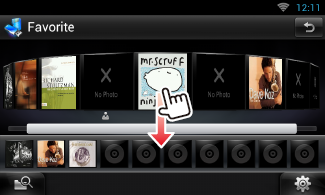
L'album sélectionné est enregistré dans la liste des favoris.
|
REMARQUE
- L'album ajouté est placé tout à droite.
- Vous ne pouvez pas enregistrer le même album s'il est déjà présent dans la liste des favoris.
- La liste peut comporter jusqu'à 10 albums.
|
- 2 Touchez la jaquette de votre choix dans la liste des favoris.
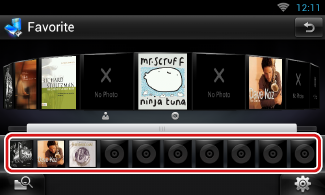
La lecture de l'album sélectionné commence et l'écran de contrôle s'affiche.
|
REMARQUE
- La lecture des favoris présents dans la liste se fait vers la droite et commence par l'album sélectionné.
- Pour supprimer l'album de la liste des favoris, faites-le glisser avec le doigt dans la ligne supérieure.
- Vous pouvez modifier l'ordre de lecture de la liste des favoris par simple déplacement de la jaquette dans la liste, avec le doigt.
- Le mode de liste des favoris est annulé dans les situations suivantes.
- Lecture d'un autre album issu d'une autre liste (de dossiers, de catégories, etc.)
- Lecture d'un autre album par contact du doigt sur sa jaquette à la ligne supérieure de l'écran de liste de jaquettes.
- Le mode de liste des favoris est rétabli après débranchement/branchement du périphérique ou mise sur marche/arrêt. Le fichier en cours de lecture, la durée de lecture, le contenu de la liste de favoris, l'ordre dans lequel elle est classée, etc., sont rétablis à condition que la configuration du périphérique n'ait pas changé.
|


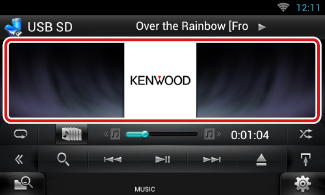
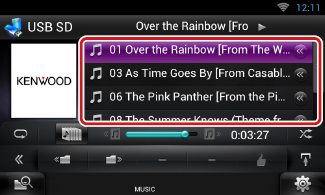
 ] dans l'écran de contrôle.
] dans l'écran de contrôle.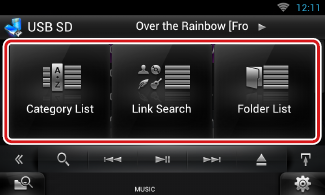
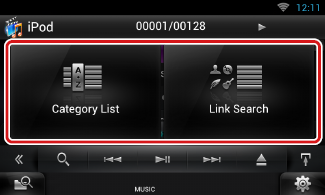
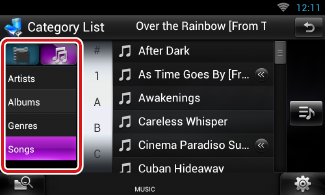


 ].
]. ].
].